La página de inicio del CloudLink Gateway Portal, que también se conoce como Panel de socios, se puede utilizar para hacer lo siguiente:
- Crear clientes en la plataforma CloudLink.
- Asociar un CloudLink Gateway con un cliente.
- Conectar un CloudLink Gateway a un PBX.
- Ver y administrar clientes de CloudLink creados anteriormente.
Después de crear un cliente en la plataforma CloudLink, ese cliente aparece en el Panel de socios.
Siga estas instrucciones para iniciar sesión en el CloudLink Gateway Portal.
Bienvenido a CloudLink
La siguiente imagen muestra un ejemplo del Panel de socios la primera vez que un socio inicia sesión en el CloudLink Gateway Portal:
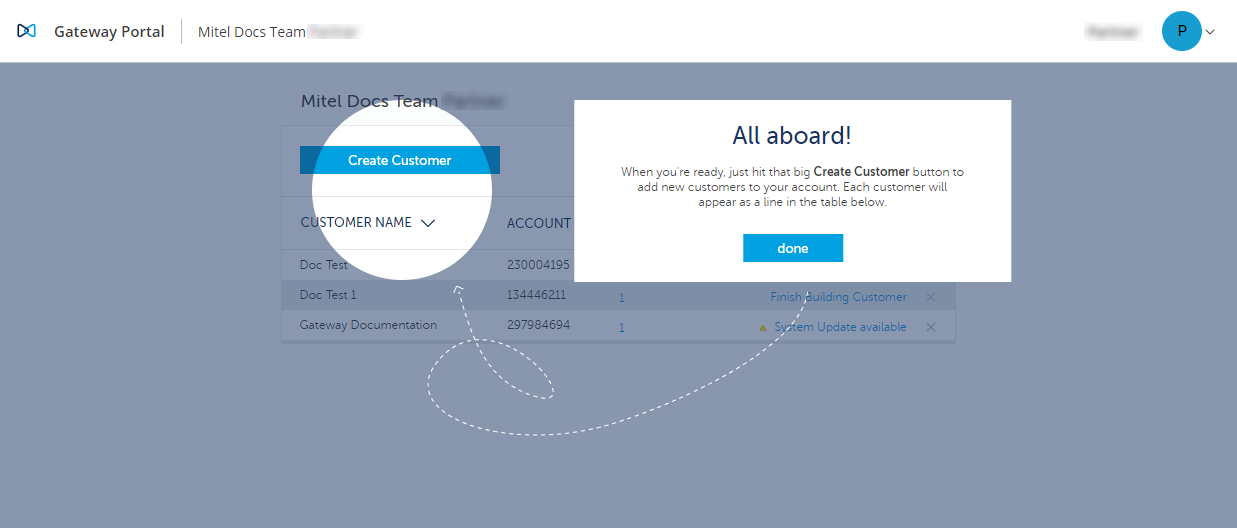
Cuando inicia sesión en el CloudLink Gateway Portal a través del portal Mitel MiAccess, su cuenta MiAccess se crea como cliente en la CloudLink Platform.
Si tiene un CloudLink Gateway y un PBX en su LAN, puede incorporar su propia cuenta de MiAccess en CloudLink para familiarizarse con el proceso. Hacer esto también permite que su cuenta use aplicaciones de CloudLink como Mitel One y MiVoice Office.
Elementos de interfaz de usuario
El siguiente diagrama muestra los elementos de la interfaz de usuario del Panel de control de socios:
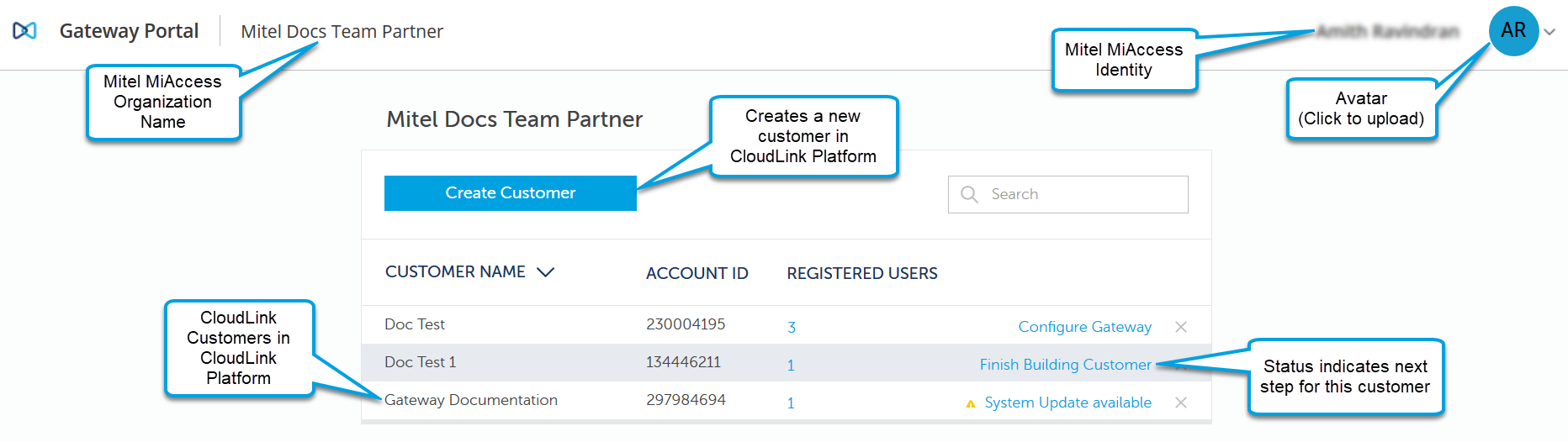
La siguiente tabla describe los elementos de la interfaz de usuario del Panel de control de socios:
|
Elemento de interfaz de usuario |
Función |
|---|---|
|
Identidad Mitel MiAccess |
Este es su nombre provisto en el sistema Mitel MiAccess. Para cambiar este nombre, actualice su perfil de MiAccess. |
|
Nombre de la organización Mitel MiAccess |
Este es el nombre de su organización según lo previsto en el sistema Mitel MiAccess. Para cambiar esto, un administrador puede actualizar su organización. |
|
Avatar |
Puede hacer clic en este control y elegir una foto o imagen para representarlo. Esta imagen estará presente en las aplicaciones de CloudLink (por ejemplo, Mitel One y MiVoice Office). |
|
Crear cliente |
Use el botón Crear cliente para crear un nuevo cliente en la plataforma CloudLink. |
|
Lista de clientes |
Aparece una tabla debajo del botón Crear cliente que muestra una fila con las siguientes cuatro columnas de datos para cada una de sus cuentas de cliente.
|
|
Enlaces |
En la parte inferior del Portal de Gateway están los siguientes enlaces:
|
Mensajes de estado de la lista de clientes
El estado actual de cada cliente se muestra como un enlace en el lado derecho de su lista de clientes. Haga clic en cualquier lugar de la lista para navegar a una cuenta de cliente existente. Si hay un problema con la cuenta de un cliente, esa información se muestra en rojo con una breve explicación para ayudar a solucionar el problema. Haga clic en el mensaje de error vinculado para obtener más información. Cuando el estado muestra Información general, esto indica una implementación exitosa del cliente. A continuación se muestran mensajes de estado típicos para una cuenta de cliente.
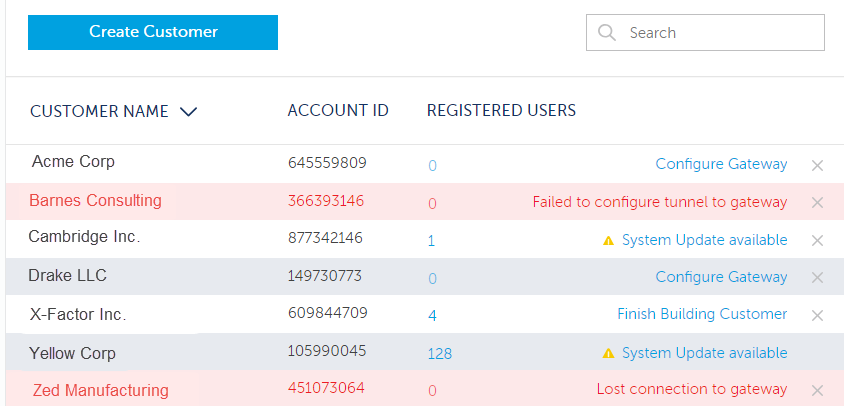
Crear un nuevo cliente
Haga clic en el botón Crear cliente para crear un nuevo cliente en la CloudLink Platform y luego siga las instrucciones en Ingresar información del cliente. Desde aquí, puede proceder a asociar al cliente con un CloudLink Gateway y conectar o sincronizar el CloudLink Gateway al PBX.
Modificar un cliente existente
Haga clic en cualquier lugar de la fila de un cliente existente para navegar hasta el cliente y modificar la conexión existente a la Plataforma CloudLink o el PBX También puede hacer esto para realizar la resolución de problemas.
Se puede acceder al CloudLink Gateway Portal desde cualquier lugar con una conexión a Internet para modificar o eliminar un cliente existente.